Hoewel er verschillende modellen zijn met verschillende batterijcapaciteiten, zijn de batterijbesparingsinstellingen op Galaxy-telefoons relatief vergelijkbaar. Deze instellingen helpen gebruikers het stroomverbruik te verminderen, waardoor de batterij van de Galaxy-telefoon efficiënter werkt en langer meegaat.
Verminder de helderheid van het scherm
Het scherm is de grootste batterijverslinder. Als je de helderheid hoog houdt en het scherm lang aan laat staan, raakt de batterij snel leeg. De makkelijkste manier om de batterijduur te verlengen, is door de helderheid van het scherm te verlagen. Dit doe je door naar beneden te vegen op het meldingenpaneel en de schuifbalk voor de helderheid naar links te slepen.
Pas de schermtime-out aan via Instellingen > Mijn apparaat > Beeldscherm > Time-out. Een goede tip is om de time-out in te stellen op 30 seconden en Automatische helderheid in te schakelen.
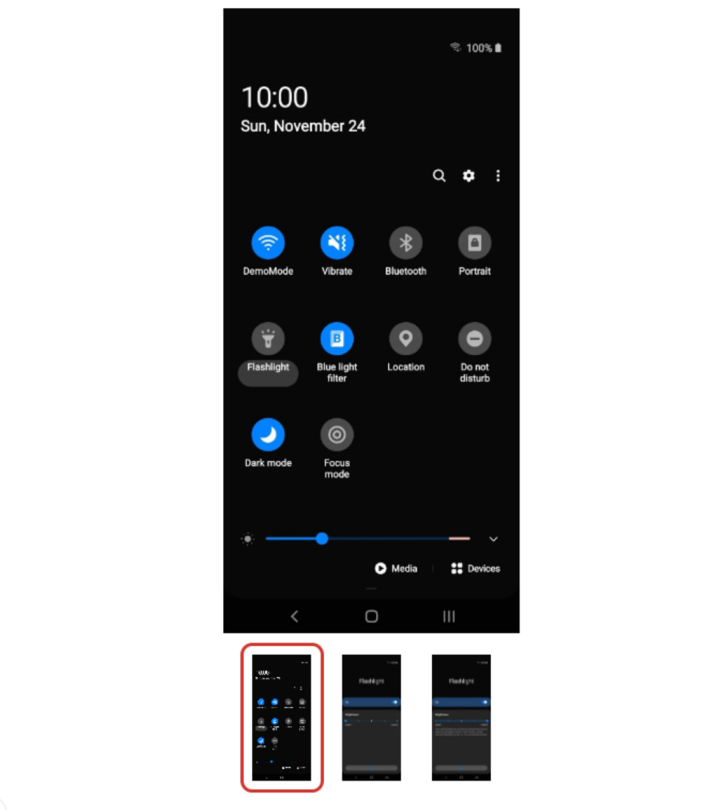
Door de helderheid van het scherm te verlagen en een time-out voor het scherm in te stellen, kunt u de batterijduur aanzienlijk verlengen. (Foto: Android.gadgethacks)
Sluit, schakel uit of verwijder ongebruikte applicaties
Veel apps die op de achtergrond draaien, trekken je batterij leeg zonder dat je het merkt. De snelste manier om ze te verwijderen: houd het app-icoontje op het startscherm ingedrukt, selecteer 'Verwijderen' en bevestig.
Wil je meer controle? Ga dan naar Instellingen > Apps, sorteer op grootte of rechten en selecteer Verwijderen. Apps die op sommige Galaxy-apparaten niet kunnen worden verwijderd, kun je tijdelijk uitschakelen om de batterij te sparen.
Always On Display (AOD) uitschakelen of plannen
Met de AOD-functie kunt u snel de tijd en meldingen zien wanneer het scherm is uitgeschakeld. Omdat het scherm echter altijd aan staat, raakt de batterij alsnog leeg.
Om het uit te schakelen, ga je naar Instellingen > Vergrendelscherm en beveiliging > Vergrendelscherm en Always-On Display en schakel je het uit. Je kunt ook 'Stel een schema in' kiezen om AOD alleen op bepaalde uren in te schakelen, bijvoorbeeld overdag, en zichzelf 's nachts uit te schakelen.
Schakel wifi, Bluetooth en GPS uit wanneer u ze niet nodig hebt
Deze verbindingen scannen constant naar een signaal, zelfs wanneer je ze niet gebruikt, wat je batterij aanzienlijk kan leegtrekken. Je kunt ze snel uitschakelen door het meldingenpaneel naar beneden te trekken en op de wifi-, Bluetooth- of gps-pictogrammen te tikken. Schakel ze alleen in wanneer je ze echt nodig hebt.
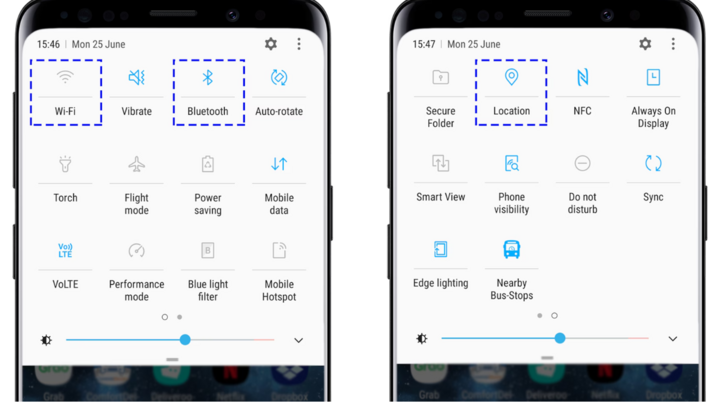
Schakel wifi, Bluetooth of GPS alleen in als dat nodig is. (Foto: Samsung)
Schakel de batterijbesparende modus in
De batterijbesparende modus beperkt de CPU-prestaties, verlaagt de helderheid, schakelt de verlichting van de aanraaktoetsen en de trillingsfeedback uit en sluit onnodige apps.
Je kunt het handmatig inschakelen of automatisch instellen via Instellingen > Apparaatonderhoud > Batterij. Dit verlengt de batterijduur van je apparaat aanzienlijk.
Apparaatsoftware bijwerken
Nieuwe softwareversies lossen vaak bugs op en optimaliseren het energiebeheer. Om dit te controleren, ga naar Instellingen > Over de telefoon. Je kunt upgraden via FOTA (Firmware Over The Air) of Samsung Kies-software op je computer.
Onderhoud de apparatuur goed
Als je je telefoon langere tijd niet gebruikt, laad hem dan op tot ongeveer 50% voordat je hem opbergt. Laat je telefoon ook niet achter in extreem warme of koude omgevingen, zoals 's middags in de auto of in de vriezer. Extreme temperaturen kunnen je batterij permanent beschadigen.
Bron: https://vtcnews.vn/thiet-lap-tren-galaxy-can-kich-hoat-de-pin-ben-bi-hon-ar968261.html







![[Foto] De Binh Trieu 1-brug is voltooid, 1,1 m verhoogd en zal eind november voor het verkeer worden geopend.](https://vphoto.vietnam.vn/thumb/1200x675/vietnam/resource/IMAGE/2025/10/2/a6549e2a3b5848a1ba76a1ded6141fae)




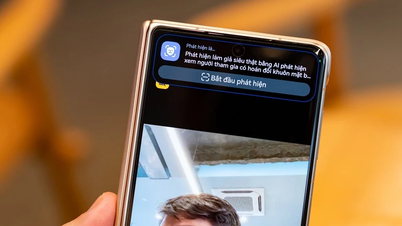








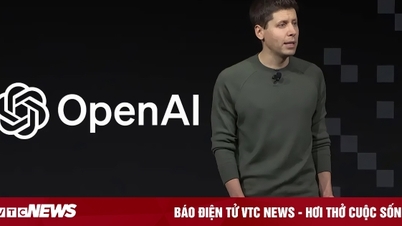
















































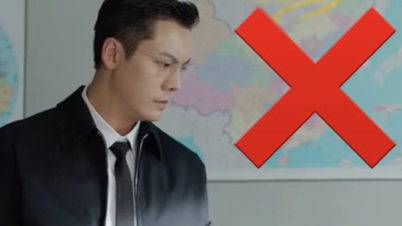






















Reactie (0)